Så långt som mainstream molntjänster går, mångaLinux-användare hävdar att Dropbox är en av de bästa. Anledningen? De (trots vissa missöden under de senaste månaderna) stöder Linux-användare, erbjuder en inbyggd synkroniseringsklient och totalt sett fungerar det bra. Fortfarande, för lika användbart som Dropbox kan vara på Linux har det några tveksamma sekretesspraxis som kan göra användare som bryr sig om sina data nervösa.
Om du har åtagit dig att använda Dropbox på Linux menletar du efter ett snabbt och enkelt sätt att kryptera Dropbox-data, kanske du är intresserad av CryFS. Det är ett användbart program som låter användare skapa valv för att låsa upp sina data i Linux.
Använd ett VPN med Dropbox

I den här guiden kommer vi att lära dig hur du krypterarDropbox-data på Linux med CryFS. För det mesta gör CryFS-verktyget ett utmärkt jobb med att skydda din integritet och data för Linux. Fortfarande är inget program 100% effektivt och problem kan uppstå. För att säkerställa att din integritet alltid är säker, även när du använder krypteringsverktyg som CryFS, rekommenderar vi att du använder ett VPN.
ExpressVPN tar topplatsen som bästa VPNgranskad av våra säkerhetsexperter. Det fungerar bra på Linux och har en utmärkt klient för nedladdning. Ännu bättre erbjuder de snabba nedladdningshastigheter med 256-bitars AES-kryptering och perfekt sekretess framåt i 94 olika länder. De har också ett exklusivt erbjudande för AddictiveTips-läsare: 3 månader gratis på årsplanen, 49% rabatt.
Installera CryFS
Krypteringsverktyget vi använder för att krypteraDropbox-data är CryFS. Det är ett enkelt verktyg som låter användare skapa valv. I dessa valv är allt krypterat och låst, säkert från anställda på Dropbox eller någon som vill få tillgång till dina privata data i molnet.
CryFS-verktyget är helt kommandoradsbaserat. Eftersom det inte är det vanliga krypteringsprogrammet på Linux kommer det inte förinstallerat ur rutan. Tack och lov är CryFS ganska enkelt att installera. Starta ett terminalfönster för att få det igång med din installation och följ instruktionerna som motsvarar din distribution.
Ubuntu
sudo apt install cryfs
Debian
sudo apt-get install cryfs
Arch Linux
sudo pacman -S cryfs
Fedora
Av någon anledning finns CryFS-verktyget inte iFedora Linux-programvarulager. Därför måste du bygga den från källan om du vill använda den. Det första steget i byggprocessen är att använda DNF-kommandot för att installera CryFS build-beroenden.
sudo dnf install git gcc-c++ cmake make libcurl-devel boost-devel boost-static openssl-devel fuse-devel python -y
Med de byggberoenden som tas om hand använder du Git verktyg för att ta tag i källkoden.
git clone https://github.com/cryfs/cryfs.git cryfs
Flytta terminalen till kodkatalogen med CD. Bygg sedan CryFS från källan på din Fedora Linux-maskin.
cd cryfsmkdir cmake && cd cmake cmake .. make
Avsluta processen genom att installera CryFS med gör installation.
sudo make install
OpenSUSE
sudo zypper install cryfs
Skapa valvmappar
Att använda CryFS kräver två kataloger: valvmappen som innehåller filerna när de inte används och monteringsmappen, där valvet är tillgängligt när det inte är krypterat. I det här avsnittet kommer vi att gå igenom hur du skapar valvkatalogen.
Använd en CD kommando och flytta sessionen från hemkatalogen (~ /) till din Dropbox-synkroniseringsmapp på Linux.
cd ~/Dropbox
Kör ls-kommandot och titta på din Dropbox-synkroniseringsmapp. Bestäm var du vill behålla CryFS-valv.
ls
När du är säker på var du ska placera mappen använder du mkdir kommando. Var noga med att lägga till -p växla eftersom det kommer att se till att mappen behåller samma behörigheter som den överordnade Dropbox-katalogen.
mkdir -p cryfs-vault
Skapa monteringsmappen
Efter att ha tagit hand om CryFS-valvmappen idin Dropbox-katalog, det är dags att skapa en ny. Den här katalogen är där du kommer att montera och komma åt dina data, så se till att inte lägga den här i Dropbox också. Placera den istället någonstans i ~ / eller ~ / Documents.
cd ~/ mkdir -p cryfs-mount
Eller, om du föredrar att montera via mappen Dokument, gör:
cd ~/Documents mkdir -p cryfs-mount
Mount CryFS
Nu när mapparna är klar är det dags att skapa och montera ett valv. Kör i terminalen cryfs kommandot och specificera både valvmappen och monteringsmappen.
Obs! Kom alltid ihåg att sätta monteringsmappen senast! Om du specificerar Dropbox-valvmappen först, synkroniseras inte dina valgsdata!
Obs! Du måste montera ditt CryFS-valv varje gång innan du försöker kryptera filer.
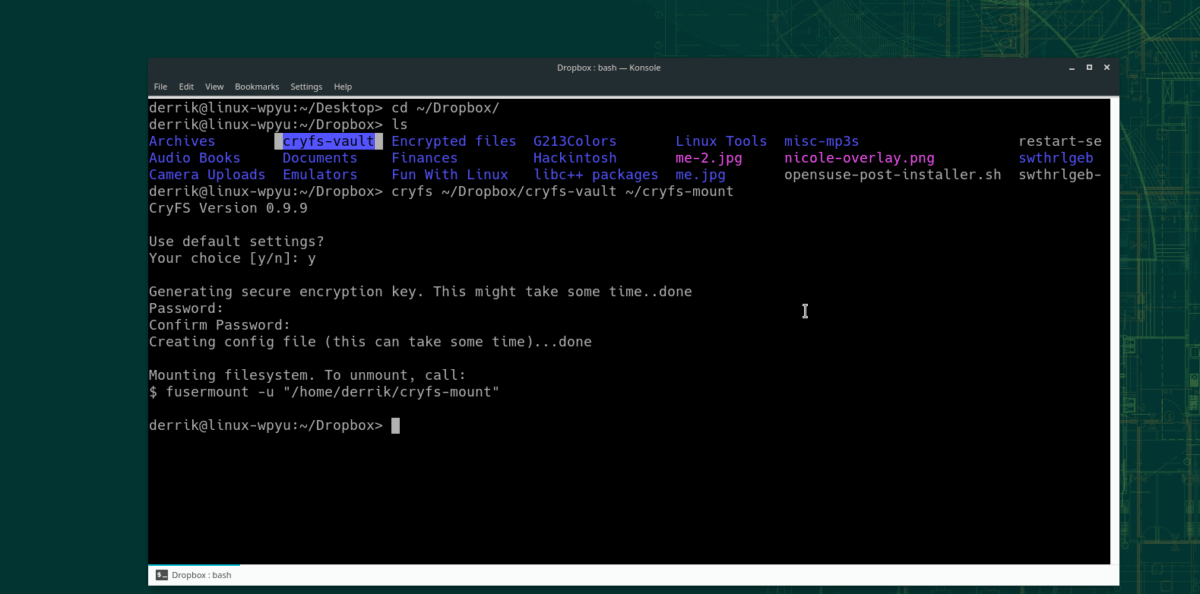
cryfs ~/Dropbox/cryfs-vault ~/cryfs-mount
Eller för dem som föredrar dokumentmappen:
cryfs ~/Dropbox/cryfs-vault ~/Documents/cryfs-mount
Kryptera dina data
När välvningen är monterad via CryFS, krypteringär ganska lätt. För att göra det öppnar du din Linux-filhanterare och bläddrar till "Hem" och sedan "kryfs-monter". Eller, om ditt fäste finns i mappen Dokument, gå till "Hem", sedan "Dokument" och "Cryfs-mount."
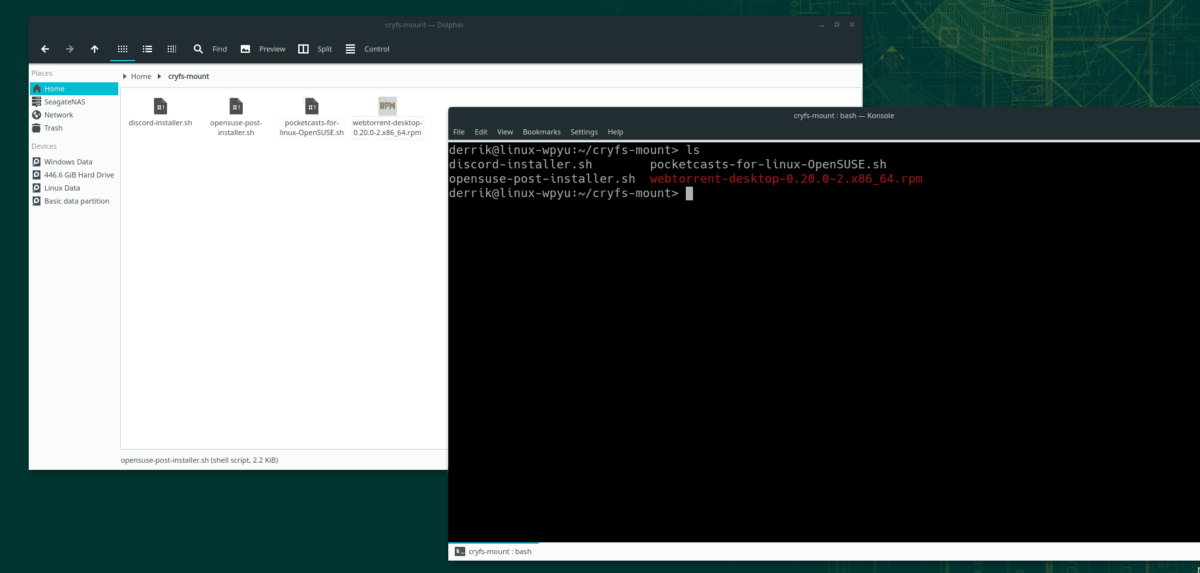
Dra filerna du vill kryptera i Dropbox till monteringsmappen. Sedan, när du är klar med valvet, ska du montera det med följande terminalkommando.
Obs! Se till att byta ut "användarnamn" i kommandot nedan med användarnamnet på din Linux-PC.
fusermount -u "/home/username/cryfs-mount"
Eller:
fusermount -u "/home/username/Documents/cryfs-mount"
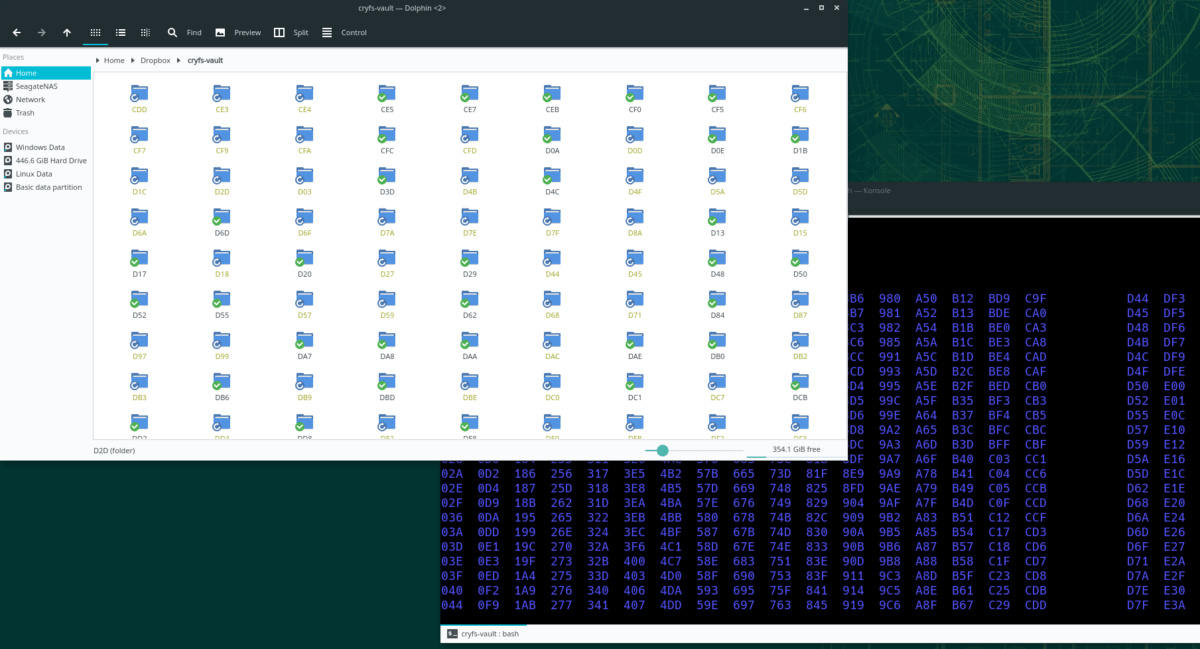
När valvet avmonteras kommer Dropbox att börja ladda upp dina krypterade data till tjänsten.












kommentarer